چه باید بدانیم
- برای جفت کردن یک دستگاه بلوتوث، به iPad Settings > Bluetooth بروید و بلوتوث را روشن کنید.
- دستگاههای قابل کشف در بخش دستگاههای من فهرست شدهاند. روی دستگاهی ضربه بزنید تا جفت شود.
- برای فراموش کردن یک دستگاه، به Settings > Bluetooth > بروید، روی i4 643 ضربه بزنید. این دستگاه را فراموش کنید.
این مقاله نحوه جفت کردن یک دستگاه بلوتوث با iPad و نحوه فراموش کردن دستگاه جفت شده را توضیح می دهد.
چگونه یک دستگاه بلوتوث را با iPad جفت کنیم
فرایند جفت شدن یک دستگاه بلوتوث تضمین می کند که ارتباط بین دستگاه و iPad رمزگذاری شده و ایمن است. امنیت ضروری است زیرا هدستهای تلفن یک وسیله جانبی محبوب بلوتوث هستند و نمیخواهید کسی بتواند به راحتی سیگنال را در صورت استفاده از آنها برای مکالمه رهگیری کند.
بلوتوث همچنین به iPad اجازه می دهد دستگاه هایی را که با آن جفت می کنید به خاطر بسپارد، بنابراین لازم نیست هر بار که می خواهید دوباره از لوازم جانبی استفاده کنید، تنظیمات را تکرار کنید. به محض اینکه آن را روشن کنید به iPad متصل می شود.
-
تنظیمات iPad را با راهاندازی برنامه تنظیمات باز کنید.

Image -
Bluetooth در منوی سمت چپ ضربه بزنید.

Image -
اگر بلوتوث خاموش است، روی نوار لغزنده روشن/خاموش ضربه بزنید تا روشن/سبز شود.

Image - دستگاه خود را روی حالت قابل شناسایی تنظیم کنید. اکثر دستگاه های بلوتوث دارای دکمه مخصوص جفت کردن دستگاه هستند. ممکن است لازم باشد به دفترچه راهنمای دستگاه خود مراجعه کنید تا بفهمید این دستگاه در کجا قرار دارد.
-
این وسیله جانبی در قسمت My Devices وقتی در حالت کشف قرار دارد ظاهر می شود. در کنار نام، با "Not Connected" نمایش داده می شود. روی نام دستگاه ضربه بزنید و iPad سعی خواهد کرد با لوازم جانبی جفت شود.

Image - در حالی که بسیاری از دستگاه های بلوتوث به طور خودکار با iPad جفت می شوند، برخی از لوازم جانبی مانند صفحه کلید ممکن است به رمز عبور نیاز داشته باشند. این رمز عبور مجموعهای از اعداد است که روی صفحهنمایش آیپد شما نشان داده میشود که با استفاده از صفحهکلید تایپ میکنید.
چگونه بلوتوث را بعد از جفت شدن دستگاه روشن/خاموش کنیم
در حالی که برای صرفه جویی در مصرف باتری، خاموش کردن بلوتوث در زمانی که از آن استفاده نمی کنید ایده خوبی است، نیازی به تکرار این مراحل هر بار که می خواهید دستگاه را وصل یا قطع کنید، نیست. پس از جفت شدن، بیشتر دستگاهها بهطور خودکار به iPad متصل میشوند زمانی که دستگاه و تنظیم بلوتوث iPad روشن باشند.
به جای بازگشت به تنظیمات iPad، می توانید از مرکز کنترل iPad برای چرخاندن سوئیچ بلوتوث استفاده کنید. انگشت خود را از گوشه سمت راست بالای صفحه به پایین بکشید تا مرکز کنترل باز شود. برای روشن یا خاموش کردن بلوتوث، روی نماد بلوتوث ضربه بزنید.
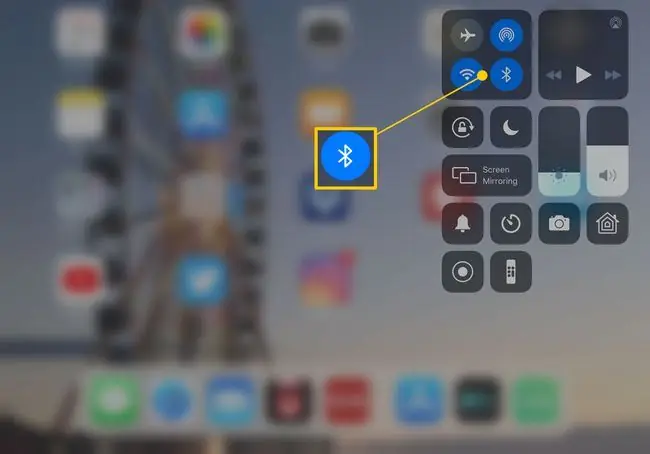
چگونه یک دستگاه بلوتوث را در iPad فراموش کنیم
ممکن است بخواهید یک دستگاه را فراموش کنید، به خصوص اگر می خواهید از آن با iPad یا iPhone دیگری استفاده کنید. فراموش کردن یک دستگاه باعث لغو جفت شدن آن میشود، به این معنی که iPad بهطور خودکار وقتی دستگاه را در نزدیکی تشخیص دهد به آن متصل نمیشود.پس از اینکه دستگاه را فراموش کردید، باید دوباره دستگاه را جفت کنید تا از آن با iPad استفاده کنید. فرآیند فراموش کردن یک دستگاه شبیه به جفت کردن آن است.
- برنامه تنظیمات را در iPad خود باز کنید و سپس روی Bluetooth ضربه بزنید.
-
لوازم جانبی را در زیر "دستگاه های من" پیدا کنید و روی دکمه "i" با یک دایره در اطراف آن ضربه بزنید.

Image -
انتخاب این دستگاه را فراموش کنید.

Image - دستگاه دیگر به طور خودکار به iPad شما متصل نمی شود، اما می توانید هر زمان خواستید آن را دوباره جفت کنید.






